Ali želite svoji trgovini WooCommerce ali spletnemu mestu WordPress dodati shemo GTIN, ISBN ali MPN?
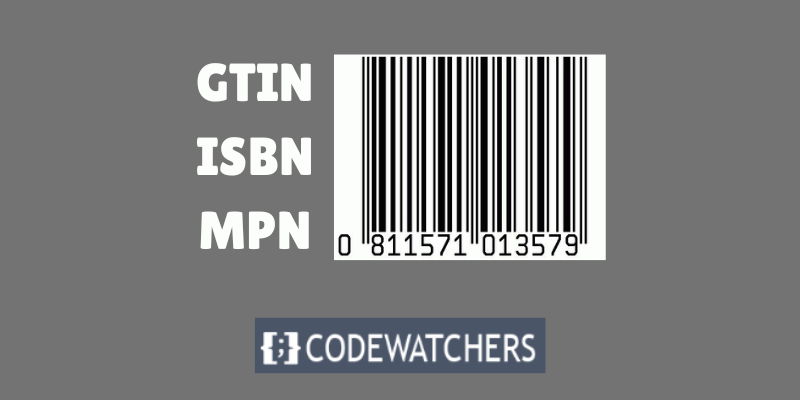
Uporaba sheme GTIN, ISBN in MPN na vašem spletnem mestu WordPress lahko pomaga iskalnikom pri boljšem razumevanju vaših izdelkov. To lahko izboljša vašo SEO uvrstitev.
V tem članku vas bomo naučili, kako preprosto dodati shemo GTIN, ISBN in MPN v WooCommerce in WordPress.
Kaj so GTIN, ISBN in shema MPN?
Identifikatorji izdelkov, kot so GTIN, ISBN in MPN, pomagajo strankam in iskalnikom pri iskanju in primerjavi izdelkov na spletu. So delčki kode, ki iskalnikom zagotavljajo dodatne informacije o vaših izdelkih. Znani so tudi kot oznake strukturiranih podatkov ali shem.
Ustvarite neverjetna spletna mesta
Z najboljšim brezplačnim graditeljem strani Elementor
Začni zdajGTIN je okrajšava za Global Trade Item Number in je edinstvena identifikacija za vsak izdelek, ki ga je mogoče kupiti ali prodati. Odvisno od vrste izdelka in države, kjer se prodaja, so lahko številke GTIN dolge 8, 12, 13 ali 14 mest. GTIN se običajno uporabljajo za knjige, elektroniko, oblačila, hrano in druge predmete.
Obstajajo 4 vrste GTIN:
- UPC: Uporablja se za izdelke v Združenih državah
- EAN: Uporablja se za izdelke v Evropi
- ISBN: Uporablja se za knjige
- MPN: Uporablja se za industrijske izdelke
Zakaj bi morali v WooCommerce in WordPress dodati shemo GTIN, ISBN in MPN?
GTIN (Global Trade Item Number) je številka, ki se dodeli trgovskemu blagu, kot so izdelki ali storitve. ISBN (mednarodna standardna knjižna številka) pa se uporablja za sledenje knjigam, e-knjigam in zvočnim knjigam.
MPN (Manufacturer Part Number) pa se uporablja za sledenje določenim električnim komponentam in delom, kot so integrirana vezja in upori.
Atributi sheme GTIN, ISBN in MPN so označevalne kode, ki jih lahko uporabite na svojem spletnem mestu WordPress, da iskalnikom ponudite podrobne in natančne informacije o izdelku.
Ta oznaka lahko pomaga povečati prepoznavnost vaše vsebine in SEO vašega spletnega mesta. Ko nekdo išče določeno oznako ISBN, GTIN ali MPN, se lahko med rezultati prikažejo vaši izdelki.
Na primer, če upravljate spletno knjigarno, lahko uporabite shemo ISBN za povečanje prepoznavnosti vašega spletnega mesta.
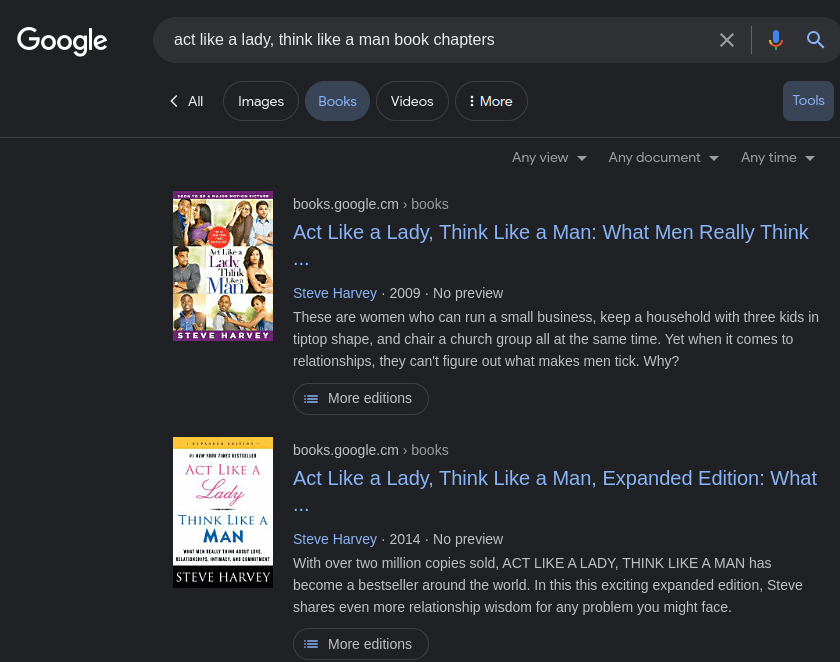
Uporaba oznak sheme v WooCommerce ali WordPress vam bo pomagala prejeti več organskih klikov rezultatov iskanja, kar lahko vodi do več nakupov.
Prav tako lahko izboljša nakupovalno izkušnjo vaših strank, tako da jim olajša iskanje in nakup vaših izdelkov.
Nato si poglejmo, kako preprosto dodati shemo GTIN, ISBN in MPN v WordPress in WooCommerce. S spodnjimi hitrimi gumbi se lahko pomaknete do pristopa, ki ga želite uporabiti:
- 1. način: dodajte GTIN, ISBN in shemo MPN na spletno mesto WordPress
- 2. način: Dodajte GTIN, ISBN in shemo MPN v svojo trgovino WooCommerce
1. način: dodajte GTIN, ISBN in shemo MPN na spletno mesto WordPress
Če želite svojemu spletnemu mestu WordPress dodati shemo GTIN, ISBN ali MPN, uporabite ta pristop.
To shemo je mogoče hitro dodati z uporabo All in One SEO (AIOSEO), najboljšega vtičnika WordPress SEO na trgu, ki ga uporablja več kot 3 milijone spletnih mest.
Vtičnik lahko uporabite tudi za dodajanje več vrst shem na vaše spletno mesto, kot so pogosta vprašanja, recepti, članki in sheme izdelkov.
Najprej morate namestiti in aktivirati vtičnik AIOSEO .
Opomba: AIOSEO ima tudi brezplačno različico. Zmožnost označevanja sheme pa je na voljo samo v izdaji vtičnika Pro.
Ko aktivirate vtičnik, bo na vašem zaslonu zagnal čarovnika za namestitev, ki vas bo vodil skozi postopek namestitve.

Nato se v skrbniški stranski vrstici WordPress pomaknite do strani AIOSEO » Videz iskanja in izberite zavihek »Vrste vsebine«.
Pomaknite se navzdol do razdelka »Izdelki« in kliknite zavihek »Oznaka sheme«. Nato v spustnem meniju »Vrsta sheme« izberite možnost »Izdelek«.
Na koncu kliknite gumb »Shrani spremembe«, da shranite svoje spremembe.
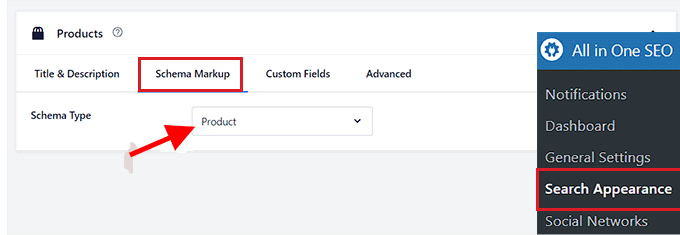
Zdaj lahko zagotovite ločeno oznako sheme za vsako svoje blago. To storite tako, da se v skrbniški stranski vrstici WordPress pomaknete na stran ali objavo, kamor želite dodati shemo ISBN, GTIN ali MPN.
Nato se v urejevalniku blokov pomaknite navzdol do razdelka »Nastavitve AIOSEO« in izberite možnost »Shema«.
Po tem kliknite gumb »Ustvari shemo«.
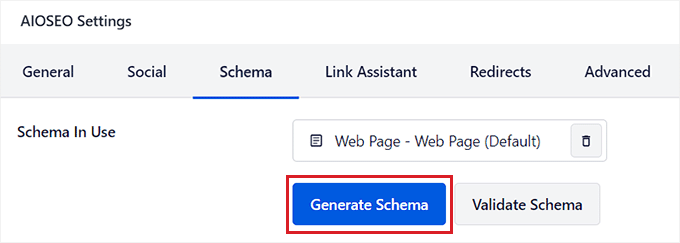
To bo odprlo pojavno okno 'Katalog shem' na vašem zaslonu, kjer lahko izberete predlogo sheme, ki jo želite dodati.
Nadaljujte in kliknite gumb »+« poleg možnosti »Izdelek«.
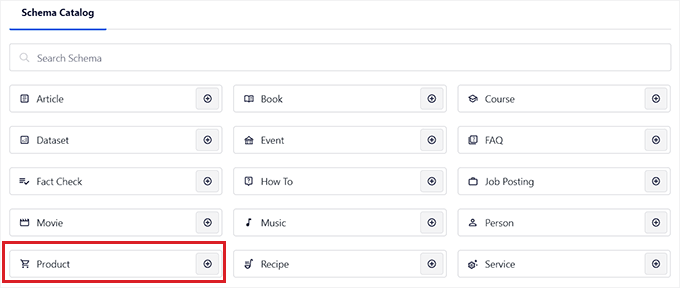
To bo ustvarilo način, v katerega lahko vnesete podrobnosti o svojem izdelku in iskalnikom, kot je Google, poveste vse o njem.
Začnete lahko tako, da svojemu izdelku daste ime, opis, blagovno znamko in sliko.
Po tem se pomaknite navzdol do razdelka 'Identifikatorji', kjer lahko vnesete GTIN, ISBN ali MPN izdelka.
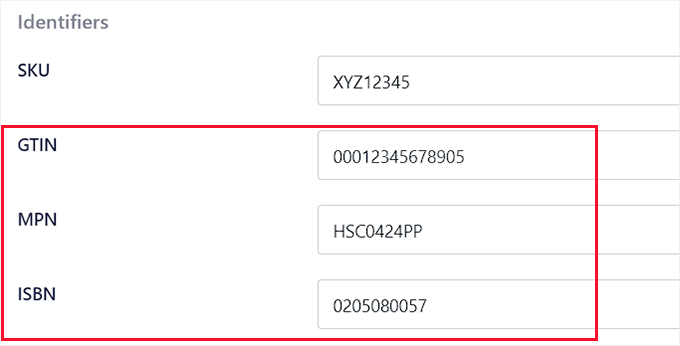
Po tem se pomaknite navzdol, da dodate ceno izdelka, atribute, ocene in destinacijo pošiljanja v oznako sheme.
Ko končate, preprosto kliknite gumb »Dodaj shemo«, da shranite oznako sheme izdelka. Zdaj lahko ponovite postopek za druge izdelke na strani.
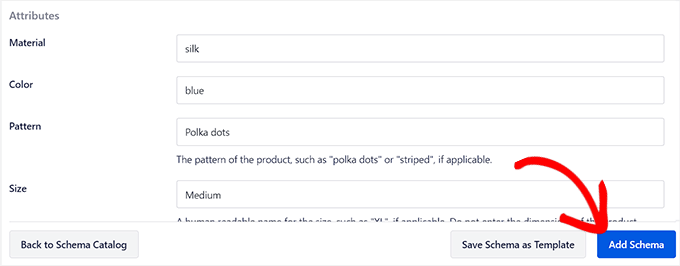
Če prodajate knjige prek spleta, lahko izberete tudi shemo »Knjiga« v pojavnem oknu »Katalog shem«. To bo odprlo nov način, kjer lahko vnesete naslov knjige, avtorja, opis in sliko.
Pomaknite se navzdol do območja »Izdaje« in vnesite ISBN knjige. Nazadnje, da ustvarite shemo, kliknite gumb »Dodaj shemo«.

Ko dodate shemo GTIN, MPN ali ISBN za vse izdelke, ne pozabite shraniti svojih sprememb s klikom na gumb »Posodobi« ali »Objavi« na vrhu.
Na sprednji strani vašega spletnega mesta vi in vaši obiskovalci ne boste opazili nobene razlike, vendar bodo roboti iskalnikov zdaj imeli podrobnosti o ISBN, GTIN ali MPN za izdelke.
2. način: Dodajte GTIN, ISBN in shemo MPN v svojo trgovino WooCommerce
Če želite svoji trgovini WooCommerce dodati GTIN, ISBN in shemo MPN, morate namestiti in aktivirati vtičnik AIOSEO .
Nato se v skrbniški stranski vrstici WordPress pomaknite na stran Izdelki > Vsi izdelki.
Ko ste tam, preprosto kliknite povezavo »Uredi« poleg izdelka, ki mu želite dodati shemo GTIN, ISBN ali MPN.
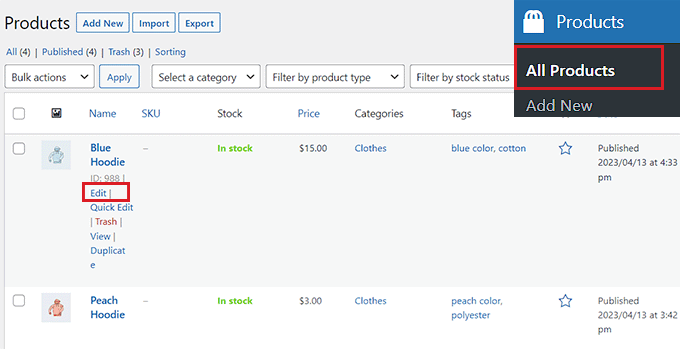
To vas bo pripeljalo do strani »Urejanje izdelka«, kjer se morate pomakniti navzdol, da poiščete meta polje »Nastavitve AIOSEO«.
Od tu preklopite na zavihek 'Shema' in opazili boste, da je shema 'Product' privzeto že v uporabi. Preprosto kliknite ikono 'Uredi' na desni strani sheme.
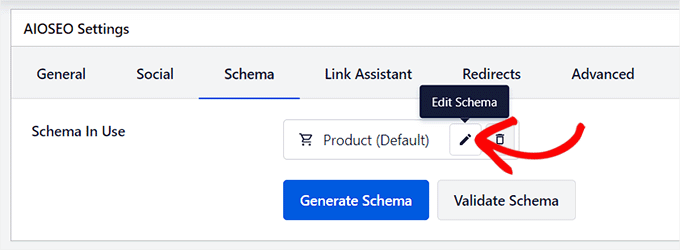
To bo odprlo okno 'Urejanje izdelka' na zaslonu, kjer boste videli, da je preklopni gumb 'Samodejno ustvari polje' obrnjen na 'Da'.
To pomeni, da AIOSEO samodejno pridobi in izpolni podatke sheme za naslov, sliko in opis izdelka.
Če želite te obrazce izpolniti ročno, preprosto obrnite stikalo »Samodejno ustvari obrazce« na položaj »Ne«.
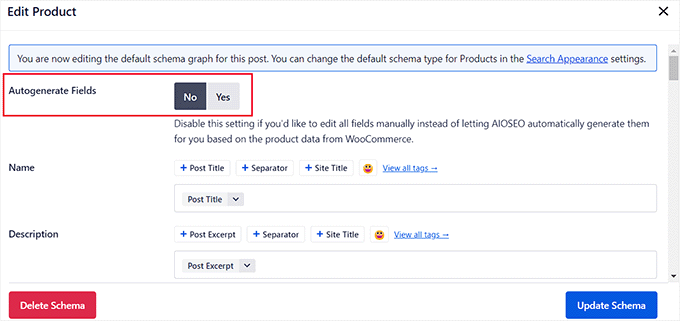
Po tem se pomaknite navzdol do razdelka »Identifikatorji« in vnesite GTIN, ISBN ali MPN vašega izdelka. Oznaki sheme je mogoče dodati tudi druge atribute, destinacije pošiljanja in ocene izdelkov.
Ko naredite spremembe, ne pozabite klikniti gumba »Posodobi shemo«.
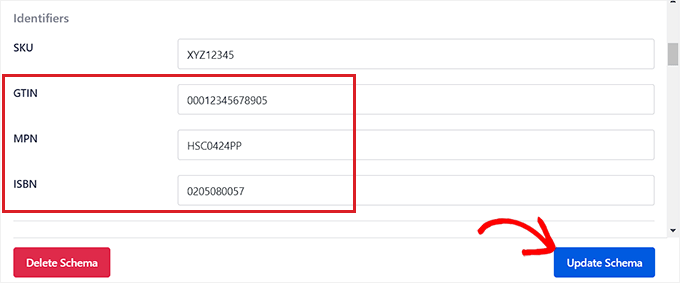
Če vaša spletna trgovina ponuja samo knjige, pojdite na zavihek Shema in kliknite gumb »Ustvari shemo«, nato pa v katalogu izberite predlogo sheme »Knjiga«.
To bo prikazalo generator sheme, kjer lahko vnesete naslov, sliko in opis knjige, ki jo prodajate.
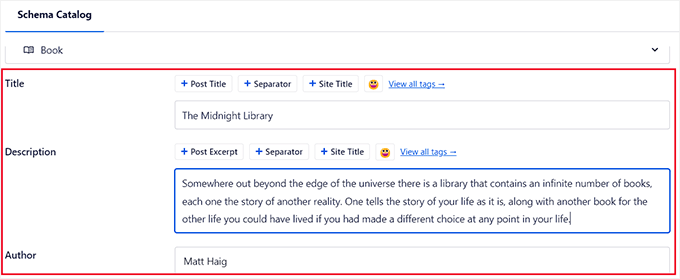
Nato se pomaknite navzdol do razdelka »Izdaje« in vnesite ISBN svoje knjige.
Ko izpolnite obrazec, kliknite gumb »Dodaj shemo«, da ustvarite svojo oznako sheme za knjige.

Na koncu kliknite gumb »Posodobi« na vrhu, da shranite svoje spremembe.
Zaključek
Upamo, da vam je bila ta objava koristna pri učenju, kako preprosto integrirati shemo GTIN, ISBN in MPN v WooCommerce in WordPress.
Upoštevajte, da te spremembe ne bodo prikazane na sprednjem delu vašega spletnega mesta, ampak bodo robotom iskalnikov pomagale pri razvrščanju vaše vsebine.
To je vse! S pomočjo vtičnika All in One SEO ste uspešno vključili shemo v svojo spletno stran WordPress in trgovino WooCommerce.




